Toen Instagram in 2010 werd gelanceerd, had niemand kunnen bedenken dat er een plaats was voor een platform voor sociale media dat zich uitsluitend richt op het delen van foto's. Echter, 7 jaar en een acquisitie van $ 1 miljard later, is Instagram een foto-sharing kolos geworden. In de loop der jaren heeft Instagram een aantal coole nieuwe functies toegevoegd om voorop te blijven lopen. In 2013 lanceerde de dienst een video-sharingfunctie van 15 seconden (nu 60 seconden) en slechts een paar maanden terug introduceerde hij ook een nieuwe Verhalen-functie. Met deze functies kunnen gebruikers nu video's delen met statische afbeeldingen. Een video voelt echter niet goed totdat deze vergezeld gaat van een goede audiotrack. Jammer genoeg laten Instagram's ingebouwde bewerkingstools ons niet toe om muziek toe te voegen aan onze video's. Maar dat betekent niet dat we het niet kunnen doen. Als je veel video's uploadt op je Instagram-profiel en ze wilt verbeteren, kun je hier als volgt muziek toevoegen aan Instagram-video's:
Voeg eenvoudig muziek toe aan Instagram-video's
Er zijn een aantal methoden die u kunt gebruiken om muziek toe te voegen aan uw Instagram-video's. Ten eerste kun je je Instagram-video's importeren op je bureaublad, ze daar bewerken, ze terugzetten naar je telefoon en deze vervolgens uploaden naar Instagram. Dat is echter op zijn minst contraproductief. Ik werd moe gewoon door erover te schrijven. De enige reden om dit te doen is als u een product of uw bedrijf promoot en u volledige creatieve controle over uw inhoud nodig heeft. Als je echter Instagram-video's maakt alleen voor je vrienden en familie en volgers, is het logisch om de muziek op je telefoon zelf toe te voegen, zodat je het snel kunt doen zonder al te veel tijd te spenderen. Er zijn een paar apps die er best goed in zijn.
Maar voor de tutorial van vandaag gaan we ons vooral richten op een van hen. Omdat een gemiddelde gebruiker dagelijks meerdere video's op Instagram plaatst, wilden we een app kiezen die het toevoegen van audio zo eenvoudig en snel mogelijk maakt. Dat is waarom we ons concentreren op een app die precies dat doet. We gaan ook enkele andere apps weergeven, die u een grotere functieset zullen bieden en u meer controle zullen geven. Ze zullen het proces echter ook complexer maken en de tijd nemen.
1. Snel
Quick by Go Pro is de beste app die aan alle bovengenoemde criteria voldoet. Allereerst is de app supereenvoudig in gebruik. Je kunt letterlijk binnen een minuut muziek toevoegen aan je video's . Ten tweede is de app beschikbaar voor zowel iOS als Android en ten slotte is de app volledig gratis te gebruiken. Naast het toevoegen van muziek kun je de app ook gebruiken om coole overgangseffecten te introduceren en geanimeerde tekst in je video in te voegen . U kunt foto's of video's of een combinatie van beide gebruiken om uw video te maken. Laten we nu leren hoe we muziek kunnen toevoegen aan Instagram-video's met behulp van Quick.
1. Om muziek aan de Instagram-video's toe te voegen, klikt u eerst op de koppelingen om de app voor iOS of Android te downloaden, of zoekt u ernaar in uw App Store / Play Store. Zodra u de app hebt geïnstalleerd en gestart, drukt u op de knop (+) om uw project te starten . De app leidt je naar je galerij waar je je inhoud kunt selecteren.
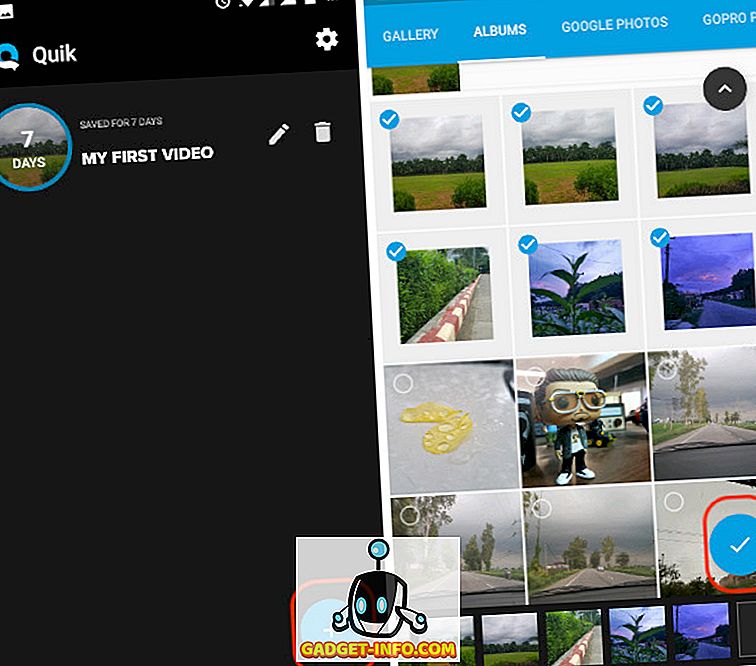
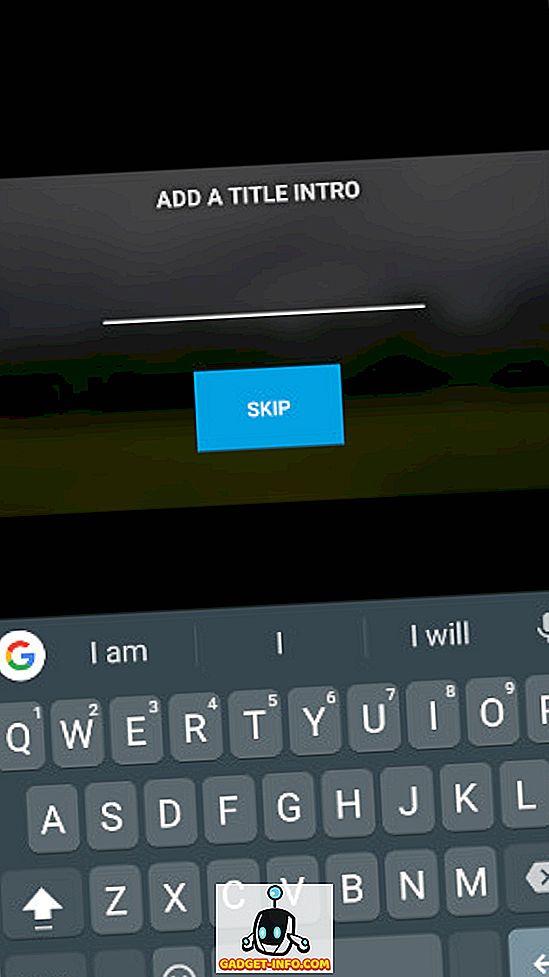
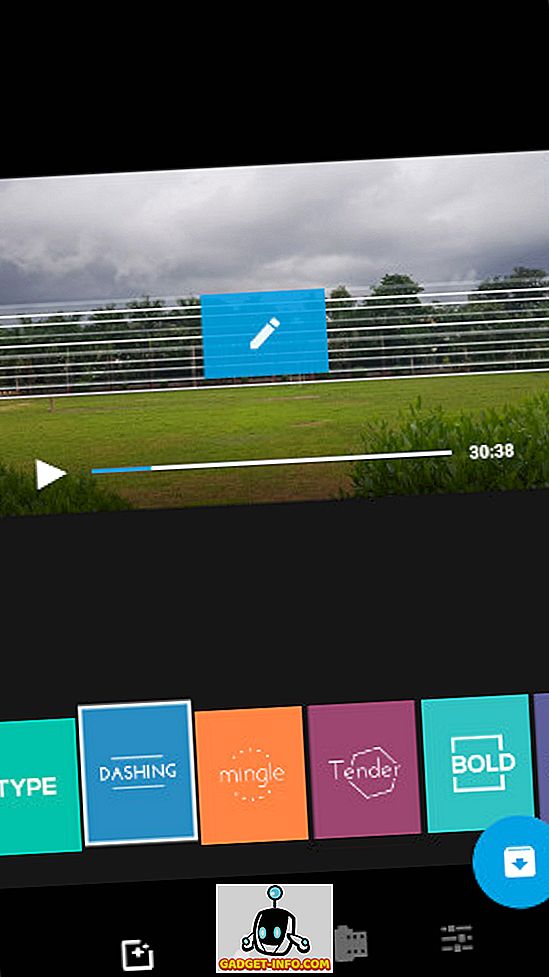
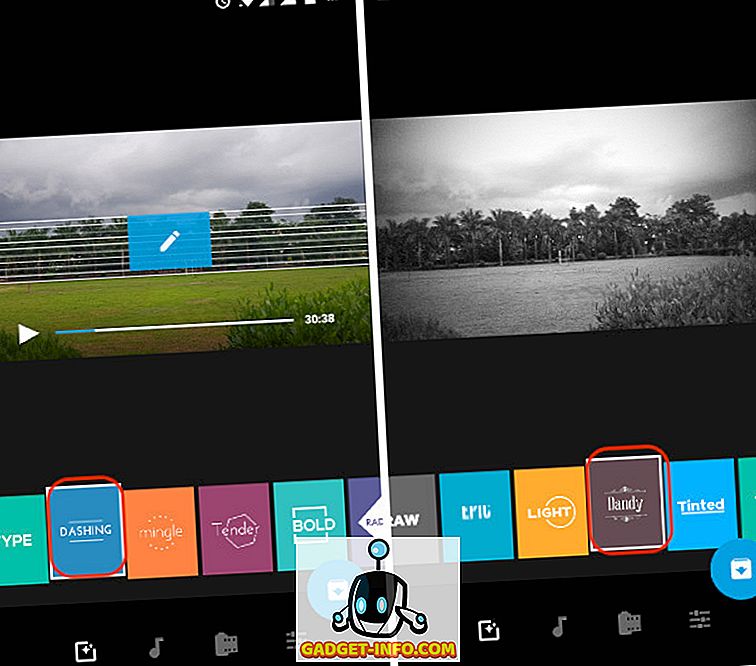
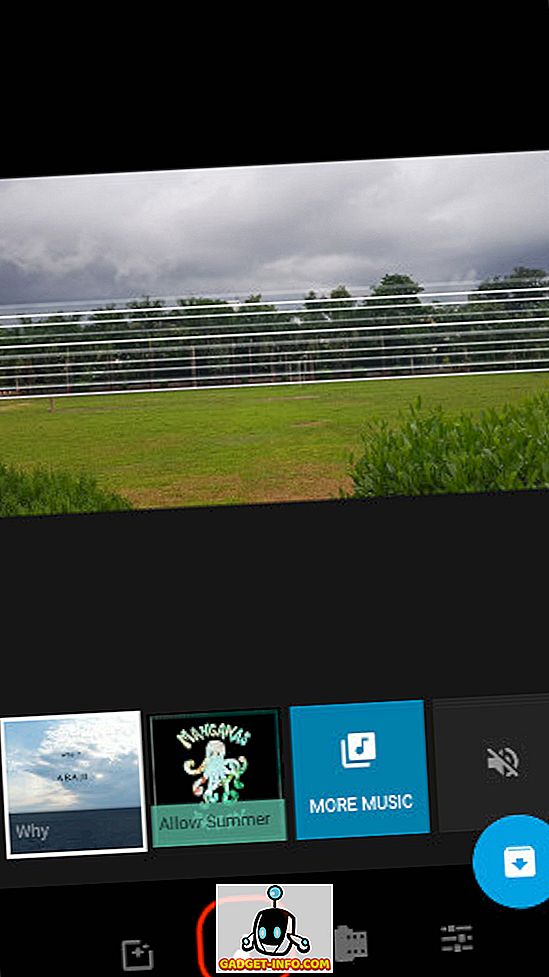
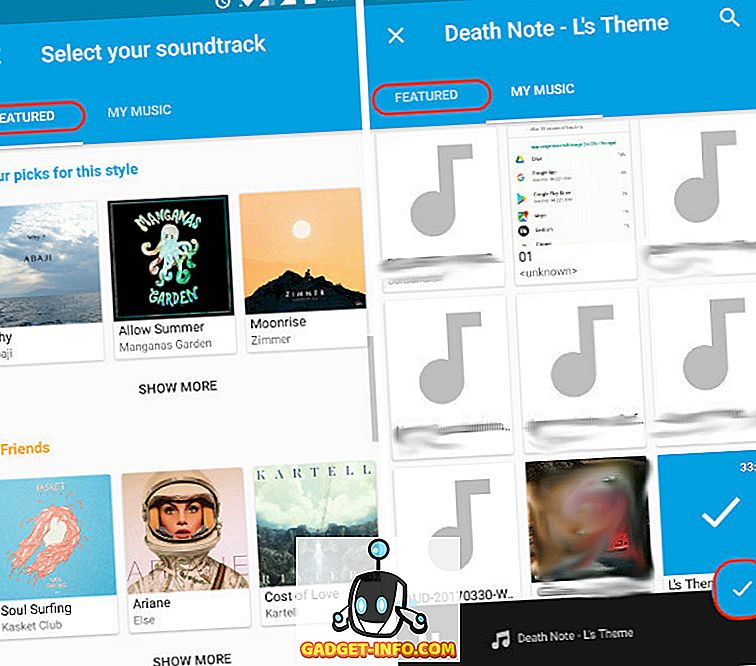
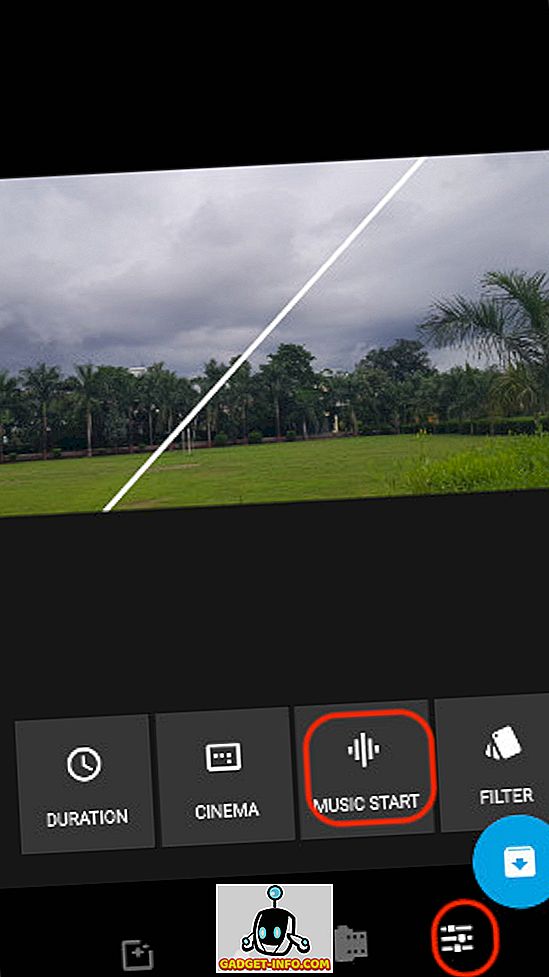
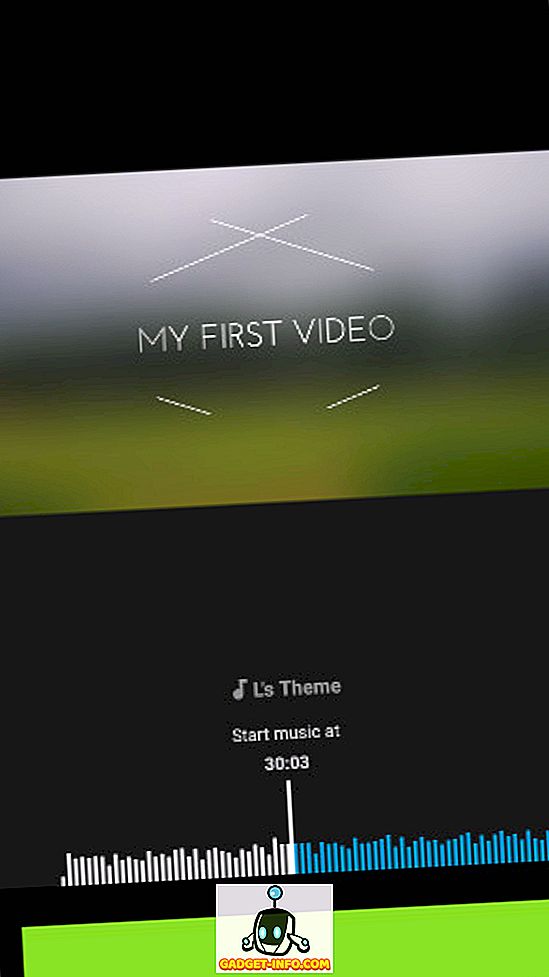
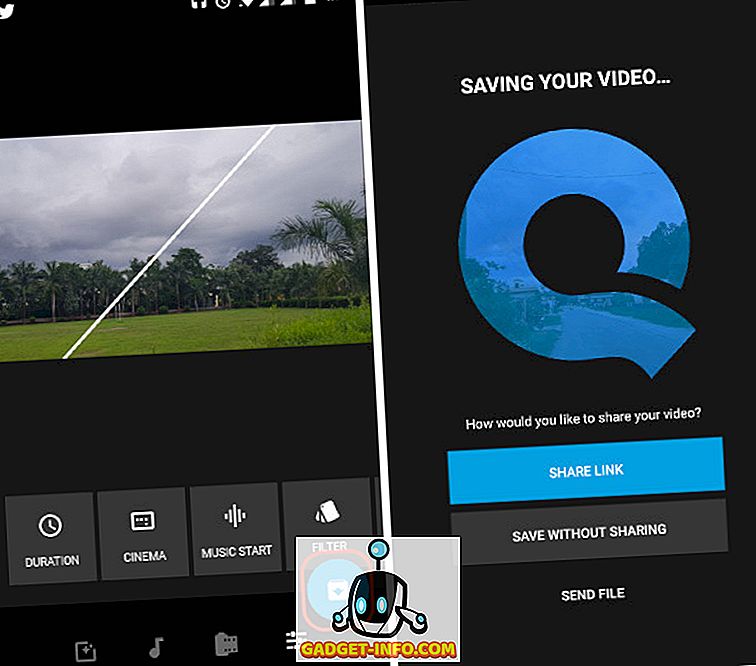
Het lijkt misschien een lang proces, maar als je het zelf doet, duurt het niet langer dan een paar minuten. Er zijn ook veel andere coole functies in de app. Een eigenschap waar ik van hou is dat het de lengte van de video suggereert die het best geschikt is voor jouw Instagram-bericht. Ik weet niet hoe correct dat is, maar toch, een leuke functie om te hebben. U kunt ook dynamische tekst invoegen en nog veel meer. Je moet de app installeren en ermee spelen om alle functies te ontdekken.
Installeren: (Android, iOS)
Andere apps om muziek toe te voegen aan Instagram-video's
Hoewel Quick onze eerste keuze is, zijn er een aantal andere opties die ook goed zijn. Sommigen van u zullen om de een of andere reden niet de voorkeur geven aan Quick. Daarom wilde ik andere apps vermelden die u meer controle over het hele proces geven. Ik zal echter geen zelfstudies voor hen maken zoals ik deed voor Quick, omdat dit dit artikel onnodig lang zal maken. Dus als je om wat voor reden dan ook niet de voorkeur geeft aan onze eerste keuze, zijn hier enkele andere goede apps die je kunnen helpen met het toevoegen van muziek aan je Instagram-video's.
1. VidLab
Vidlab is een geweldig hulpmiddel om video's op je telefoon te bewerken. Het is bijna een volwaardige video-editor voor uw apparaat. U kunt een video samenvoegen met behulp van foto's, video's of een combinatie van beide . Als u van Instagram-filters houdt, zult u het op prijs stellen dat VidLab een eigen set filters bevat die u kunt gebruiken om uw video's een unieke uitstraling te geven. Komende naar het belangrijkste punt, maakt VidLab het heel gemakkelijk om muziek aan video's toe te voegen . Zodra je de app opent, wordt je gevraagd om foto's en video's toe te voegen om te beginnen met het compileren van je video. Vervolgens kunt u de muziek selecteren die u wilt toevoegen. Met de app kun je ook video's en muziek inkorten, zodat je ze perfect kunt matchen. De app kan gratis worden gedownload met in-app-aankopen om extra functies te ontgrendelen en het VidLab-watermerk te verwijderen.
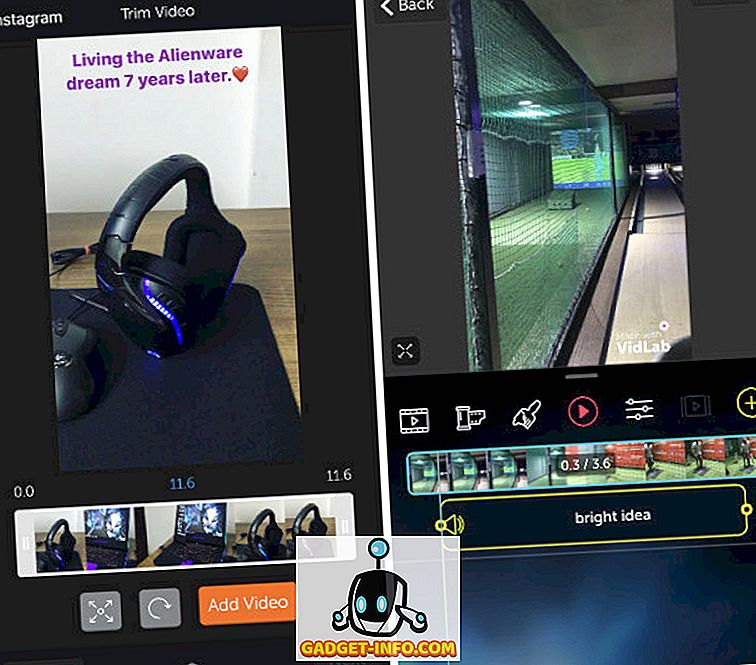
Installatie: iOS (gratis, $ 5, 99)
2. Video-editor
Als u een Android-apparaat gebruikt, kunt u VidLab niet gebruiken, omdat dit alleen beschikbaar is voor iOS-apparaten. Android-gebruikers kunnen echter Video Editor bekijken. Deze app bevat veel functies waarmee je Instagram-video's kunt maken die opvallen. Het ondersteunt meerdere videoformaten met de mogelijkheid om video's bij te snijden en te knippen . Je kunt ook stickers, emoji's en tekst invoegen in je video's. Muziek toevoegen is net zo eenvoudig als op een knop tikken en je muziekbestand selecteren. Het komt ook met meer dan 60 filters . Deze app is ook gratis te gebruiken met in-app aankopen.
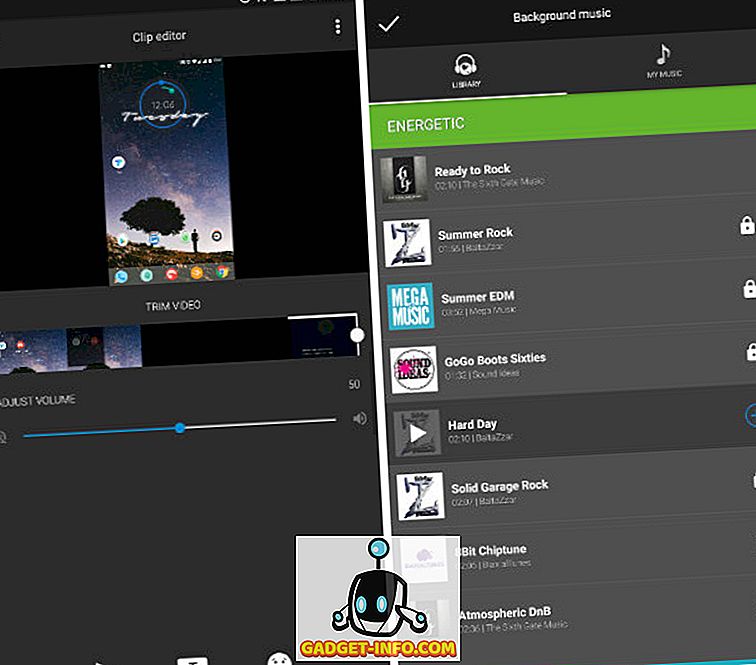
Installeren: Android (gratis, in-app aankopen)
3. Videoshow
Als u op zoek was naar een platformonafhankelijke app, is VideoShow een zeer goede optie voor u. Dit is een van de krachtigste videobewerkingsapp die beschikbaar is voor zowel iOS als Android. Naast het ondersteunen van de gebruikelijke functies zoals het bijsnijden en bijsnijden van video's, het toevoegen van muziek, het toepassen van stickers en filters en het invoegen van teksten en tegels, krijg je ook veel andere coole functies. U kunt bijvoorbeeld GIF's maken van uw video's. Je kunt ook video's horizontaal omdraaien en een dd-geanimeerde overgang in je video's . Er is hier veel te vinden. Je kunt het gratis gebruiken met advertenties of je kunt het pro-pakket kopen om ze te verwijderen en extra functies te ontgrendelen.

Installeren: Android, iOS (gratis, in-app aankopen)
4. Flipgram
Zoals je uit de naam kunt raden, is dit een app die zich richt op de mogelijkheid om korte video's voor Instagram te bewerken. U kunt leuke diavoorstellingen en video's maken met filters, effecten, muziek en meer. De app wordt ook geleverd met een enorme muziekbibliotheek. Dit betekent dat je een enorme selectie nummers kunt kiezen om uit te kiezen. De filters zijn gemakkelijk te gebruiken en met de bewerkingstools kunt u foto's en video's eenvoudig inkorten, knippen, samenvoegen en dupliceren. Zodra je je perfecte video hebt gemaakt, kun je deze eenvoudig delen op je Instagram, rechtstreeks vanuit de app. Je kunt je video's ook delen met de Flipgram-community die toegankelijk is via dezelfde app. Zoals anderen is dit ook gratis te gebruiken met in-app aankopen.
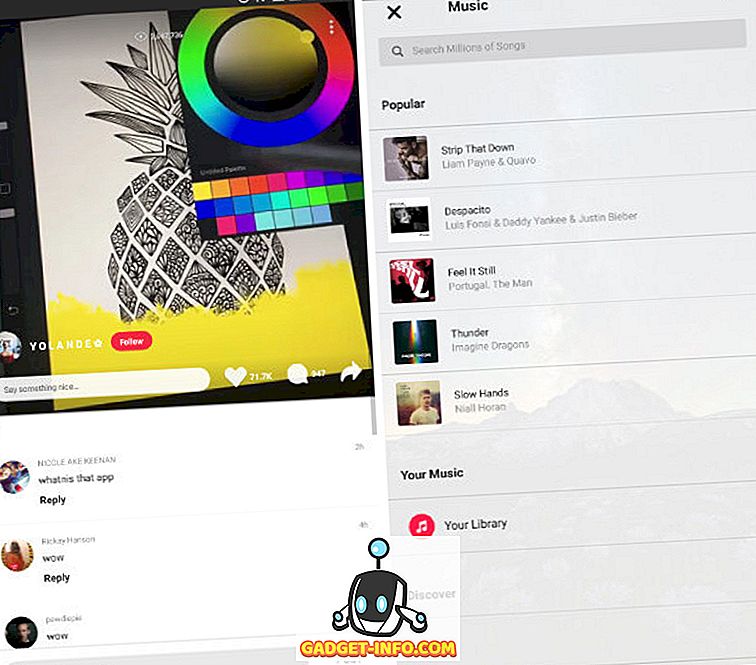
Installeren: Android, iOS (gratis, in-app aankopen)
Voeg muziek toe aan Instagram video's en verhalen
Instagram is de beste plek om foto's en kleine video's te delen met je vrienden en familie. Als je al Instagram-video's maakt, is het alleen zinvol om video's te delen die de moeite waard zijn om te bekijken. Zelfs als je geen andere bewerkingstools gebruikt, is het toevoegen van de juiste muziek een goede manier om je video's geweldig te maken. Dus, vanaf nu, wanneer je een video op Instagram deelt, zorg er dan voor dat je een muziektrack bij je hebt. Laat het me weten in de reactiesectie hieronder als je ergens vastzit in de tutorial. Ik zal u graag helpen.









